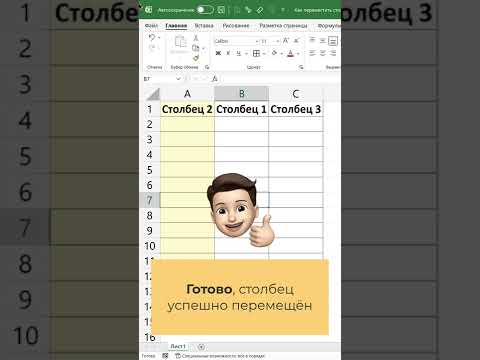Из этой статьи вы узнаете, как найти доступную рабочую смену в приложении HotSchedules и мгновенно выбрать ее с помощью iPhone или iPad. Приложение HotSchedules позволяет вам просматривать и выбирать любые доступные смены на вашем зарегистрированном рабочем месте. Вы можете легко войти в свою учетную запись сотрудника и просмотреть весь свой рабочий график, чтобы найти открытые смены.
Шаги

Шаг 1. Откройте приложение HotSchedules на вашем iPhone или iPad
Значок HotSchedules выглядит как значок белого четырехлистного цветка лотоса в синем квадрате. Вы можете найти его на главном экране или в папке приложения.

Шаг 2. Войдите в свою учетную запись сотрудника
Введите свое имя пользователя и пароль и коснитесь Авторизоваться кнопку, чтобы открыть ваше расписание.
Если вы автоматически вошли в систему, HotSchedules откроет страницу «Мое расписание»

Шаг 3. Нажмите на день, который хотите забрать
Прокрутите вниз, чтобы найти день, в который вы хотите взять смену, и нажмите на день, чтобы выбрать свою смену. Откроется список всех открытых смен, которые вы можете выбрать в этот день.
- Как только вы войдете в систему, первое, что вы увидите, - это расписание.
- Вы увидите количество доступных смен для каждого дня на странице «Мое расписание».

Шаг 4. Выберите открытую смену, которую хотите забрать
Нажмите на смену, которую хотите выбрать, во всплывающем меню. Это откроет детали выбранной смены на новой странице.

Шаг 5. Нажмите кнопку Pickup Shift
Это синяя кнопка вверху страницы сведений о смене. Это мгновенно подберет выбранную открытую смену.
Если есть несколько смен, которые вы можете выбрать здесь, вы можете нажать на любую смену здесь, чтобы указать, какую из них вы хотите

Шаг 6. Нажмите OK во всплывающем окне подтверждения (необязательно)
Если ваш пикап требует подтверждения от вашего менеджера, вы увидите всплывающее сообщение, когда заберете смену.